Ahorrar espacio en la iMac
Con el almacenamiento optimizado puedes liberar espacio automáticamente en tu iMac haciendo que los archivos estén disponibles bajo demanda. Tus archivos más antiguos se almacenarán en iCloud y en tu servidor de correo IMAP o Exchange, de forma que podrás descargarlos en cualquier momento. Además, hay herramientas que te permiten identificar y eliminar archivos grandes.
Optimizar el almacenamiento. Para ver recomendaciones de almacenamiento, ve al menú Apple ![]() > “Acerca de esta Mac”, haz clic en Almacenamiento y luego en Administrar. Se muestran distintas recomendaciones según cómo hayas configurado tu Mac. Si te queda poco espacio en la Mac, verás un aviso con un enlace que lleva al panel Almacenamiento.
> “Acerca de esta Mac”, haz clic en Almacenamiento y luego en Administrar. Se muestran distintas recomendaciones según cómo hayas configurado tu Mac. Si te queda poco espacio en la Mac, verás un aviso con un enlace que lleva al panel Almacenamiento.
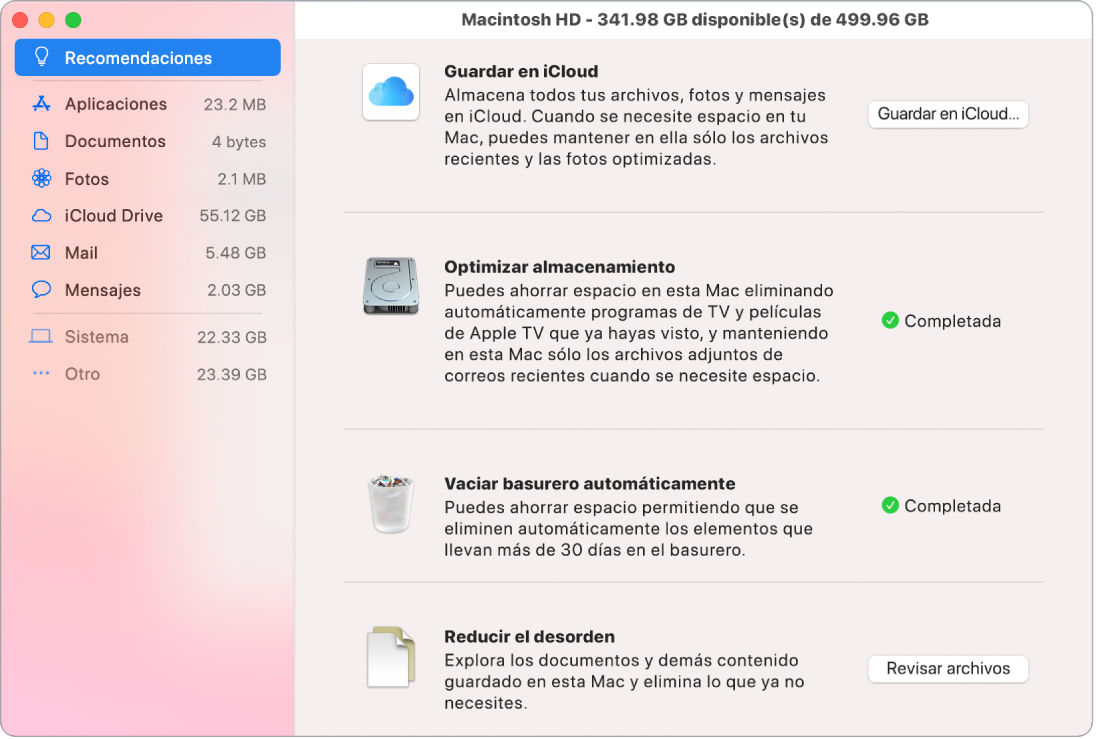
Configura las opciones para:
Almacenar en iCloud: guarda todos tus archivos, fotos y mensajes en iCloud y ahorra espacio en tu Mac.
Escritorio y Documentos: guarda todos los archivos de tus carpetas Escritorio y Documentos en iCloud Drive. Cuando se necesita espacio de almacenamiento, iCloud Drive mantiene los archivos recientemente abiertos en tu Mac y hace que los más antiguos estén disponibles bajo demanda.
Fotos: guarda fotos y videos en “Fotos en iCloud”. Cuando se necesita espacio de almacenamiento,”Fotos en iCloud” usa versiones optimizadas de las fotos y videos en tu Mac, y hace que los originales estén disponibles bajo demanda.
Mensajes: guarda todos los mensajes y archivos adjuntos en iCloud. Cuando se necesita espacio de almacenamiento, iCloud mantiene los archivos adjuntos recientes en tu Mac y hace que los más antiguos estén disponibles bajo demanda.
Aunque tus archivos estén almacenados en la nube, puedes acceder a ellos justo donde los dejaste en tu iMac. Consulta Accede a tu contenido en iCloud desde tu Mac.
Optimizar el almacenamiento: ahorra espacio en tu Mac al optimizar el almacenamiento de películas y programas de TV en la app TV. Puedes elegir eliminar automáticamente películas o programas de TV de tu iMac después de verlos. Puedes volver a descargarlos cuando quieras.
Vaciar el basurero automáticamente: elimina automáticamente los elementos que estuvieron en Basurero más de 30 días.
Reducir el desorden: identifica fácilmente archivos grandes y elimina los que ya no necesites. Para buscar archivos grandes, haz clic en las categorías en la barra lateral: Libros, Documentos, iCloud Drive, Mail, Mensajes, Creación de música, Fotos, Basurero y más.
Para ayudarte a ahorrar espacio a medida que trabajas, macOS también:
Evita que descargues el mismo archivo dos veces desde Safari
Te muestra alertas para que elimines el software de instalación cuando se termine de instalar una nueva app
Borra registros y memorias caché que se pueden eliminar sin ocasionar problemas cuando te queda poco espacio de almacenamiento
Obtener más información. Consulta “Optimizar espacio de almacenamiento en la Mac” en el Manual del usuario de Información del Sistema.
